Docker image
Publish date: Jul 1, 2019Tags: docker
Docker imageの操作方法
目次
- imageの検索
- imageの取得
- imageが取得できたか一覧で確認する
- imageの詳細を見る
- imageの削除
1. imageの検索
centosを検索してみます。
$ docker search centos | more
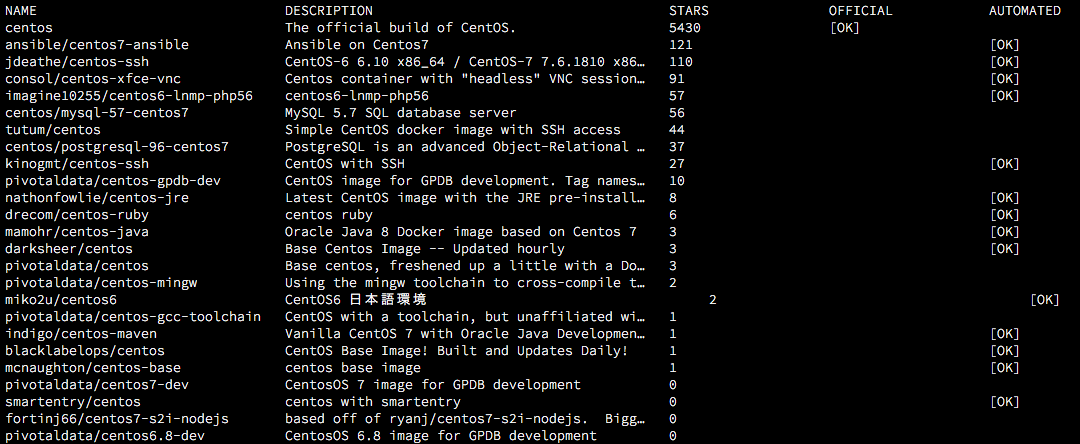
2. imageの取得
$ docker pull centos
3. imageが取得できたか一覧で確認する
左から
名前、タグ、IDの順、作られた日付、容量
タグが違っていてもIDが同じであれば実体は同じ。
$ docker images

REPOSITORY TAG IMAGE ID CREATED SIZE misskey_web latest 0e061f36c9be 8 days ago 526MB ・・・・・・ ・・・・・ ・・・・・・・ ・・・・・・ ・・・・ centos latest 9f38484d220f 3 months ago 202MB
4. imageの詳細を見る
$ docker inspect “REPOSITORY”:“TAG”
もしくは
$ docker inspect “IMAGE ID”
IMAGE IDで指定する場合は一つに絞ることができればOKなので、最初の3〜4文字を入力するだけでも見ることができる。
実際にcentosの詳細を見てみる。
$ docker inspect centos:latest
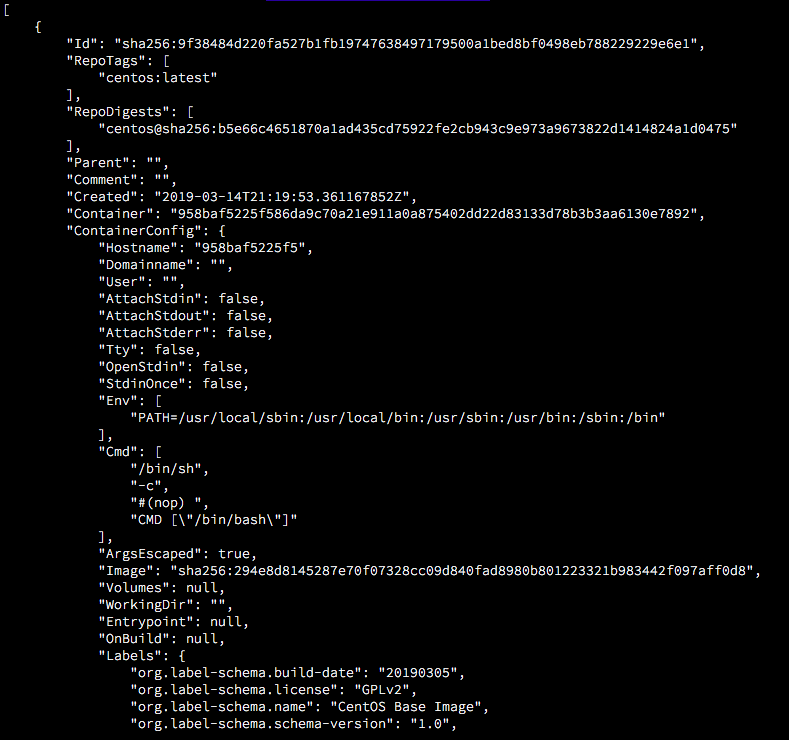
上記画像のような設定を見ることができる。
5. imageの削除
remove imageと言う意味でrmiコマンドを使用することでimageを削除することができる。
$ docker rmi “REPOSITORY”:“TAG”
もしくは
$ docker rmi “IMAGE ID”